写真素材からイラストを描きたいけど…
・リアルすぎて可愛くない😱
・立体感が出ない🧱
・ごちゃごちゃしている😵💫
こんなことでお悩みではありませんか?
今回は、チラシやバナーに使える、シンプルなイラスト作成のコツをご紹介します💓
※素材のトレースを行う場合は、くれぐれも著作権にご注意くださいね。
Step.1 ブラシツールで画像に沿って線を引く
画像(写真)をトレースする際は、画像の上に薄く透過した白を配置するとやりやすいですよ。
どこに線を引く? → 線は陰影の端に引こう
リアルになりすぎる… → 目や鼻はアレンジしてみよう
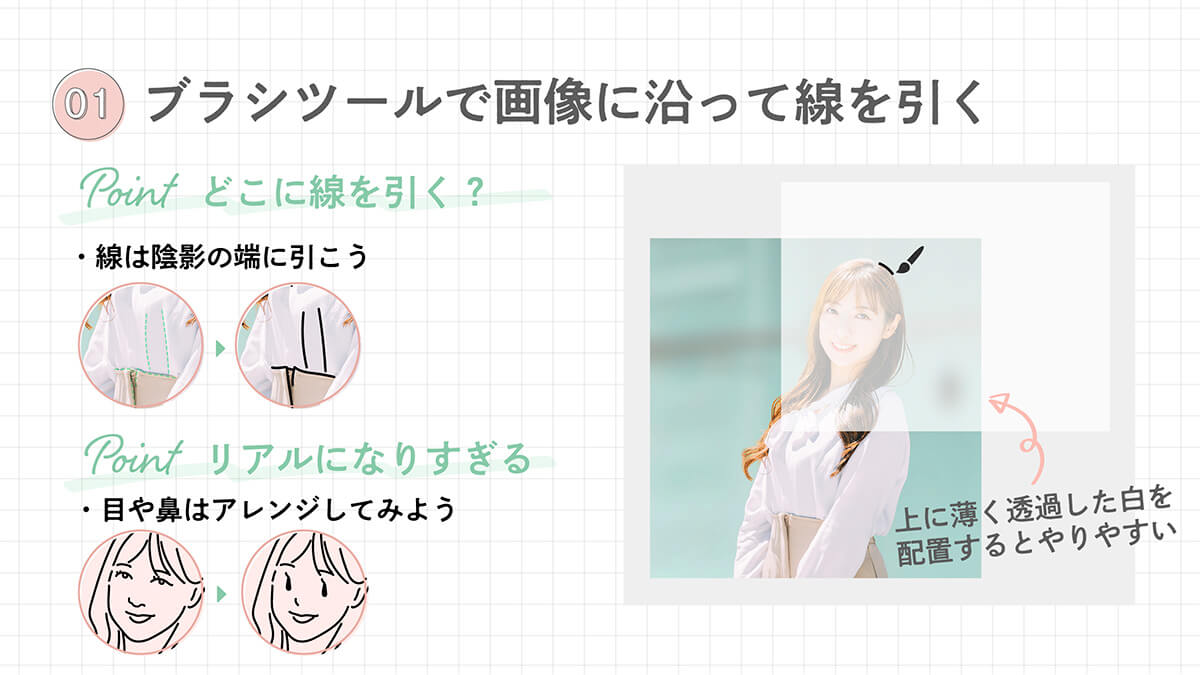
Step.2 線の調整
線が多い時は? → 少しずつ線を削ろう。(関節付近のシワを残すと立体的になるよ)
線がガタガタしたら? → Illustratorの場合であれば、パスの単純化やスムーズツールを使おう
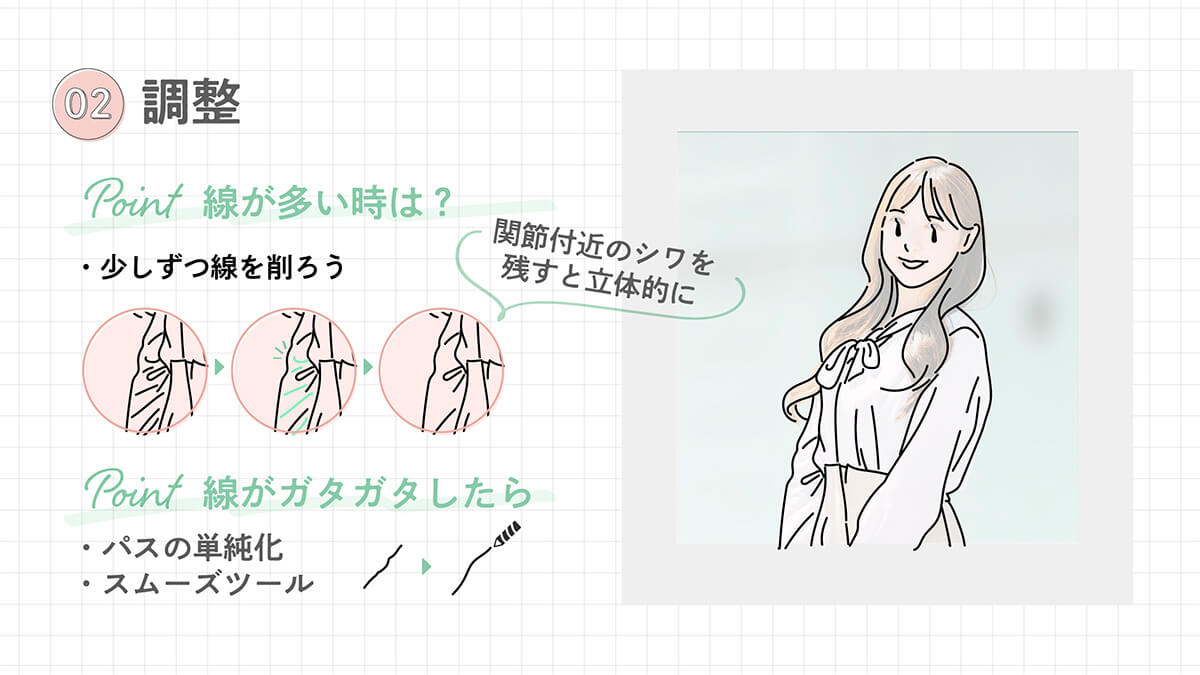
Step.3 トレース完成!
アレンジしたいなら?… → 線に強弱をつける、線幅を変える、色つける をやってみてね
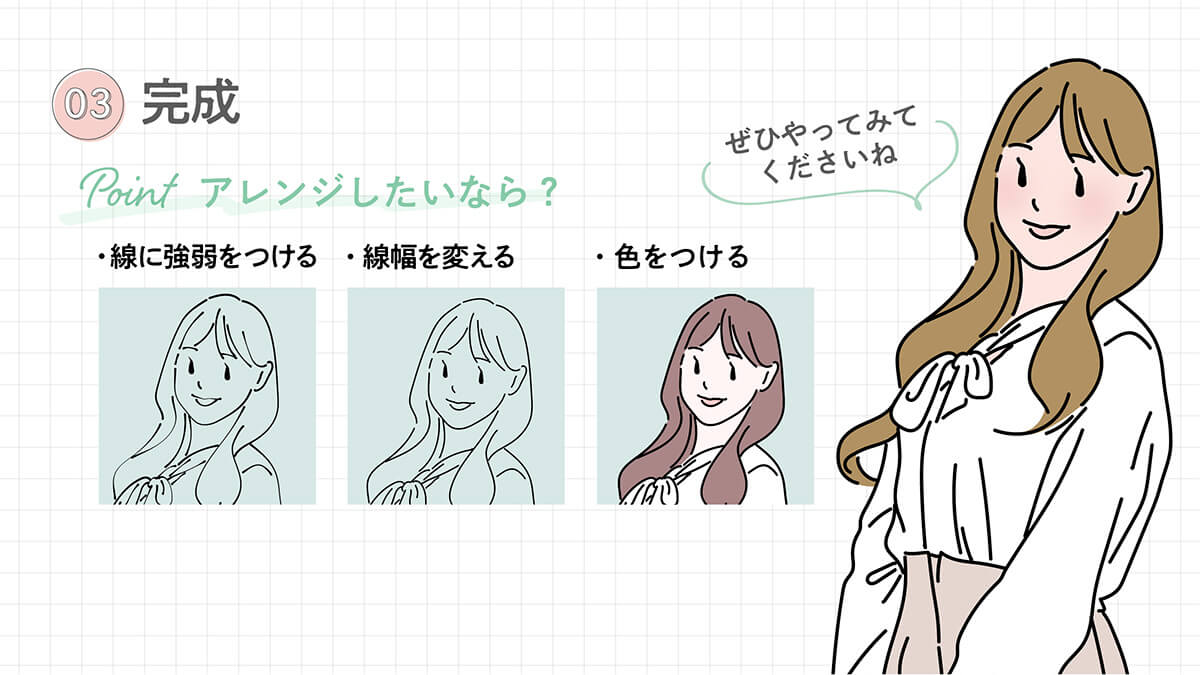
関連記事
- Illustratorを使ってイラストを描こう!第1回:線画編
- Illustratorを使ってイラストを描こう!第2回:色の塗り方・線のつけ方
- Illustratorを使ってイラストを描こう!3回:効果をつけて完成度をアップ!
- イラレの小技✨Illustratorの回転ツールで🌸桜を描く🌸
- イラレの小技✨Illustratorのパンク・膨張ツールで🐌紫陽花を描く☔
- イラレの小技✨Illustratorで描いたイラストを手描き風にアレンジ
- イラレの小技✨Illustratorでできる✨マウスで書いた文字をペン字風に🖋
- ウォーターマーク(透かし)のデザインアイデア
- 制作前に必ず確認!チラシに用いる画像やキャラクターの著作権
関連ページ
ウエーブのX(Twitter)アカウントとFacebookページでは、上記のような豆知識やTIPSなどをご紹介しております。
ぜひフォローしてくださいね😄
デザイナーが直接ご対応いたします。
ウエーブのデザイン制作プラン–Creative Station–
▼直通TEL
077-518-7551
▼営業時間
[平日]9:30~17:30※土日祝日はお休みです
▼お問い合わせ窓口
お問い合わせ・お見積もりはこちら
\写真をトレースしてイラスト作成🎨/
— 【公式】ネット印刷のウエーブ (@wave_inc) June 14, 2023
イラレで写真素材からイラストを描きたいけど…
・リアルすぎて可愛くない😱
・立体感が出ない🧱
・ごちゃごちゃしている😵💫
こんなことでお悩みではありませんか?
今回は、チラシやバナーに使える
シンプルなイラスト作成のコツをご紹介します💓 pic.twitter.com/FxYuJfm3IC





















